
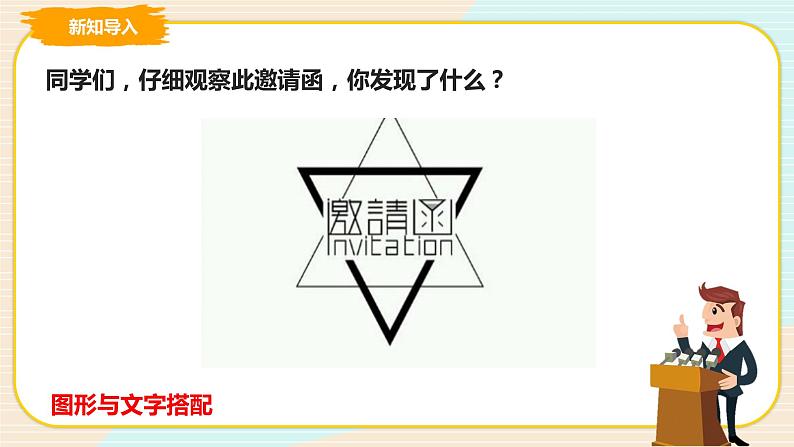
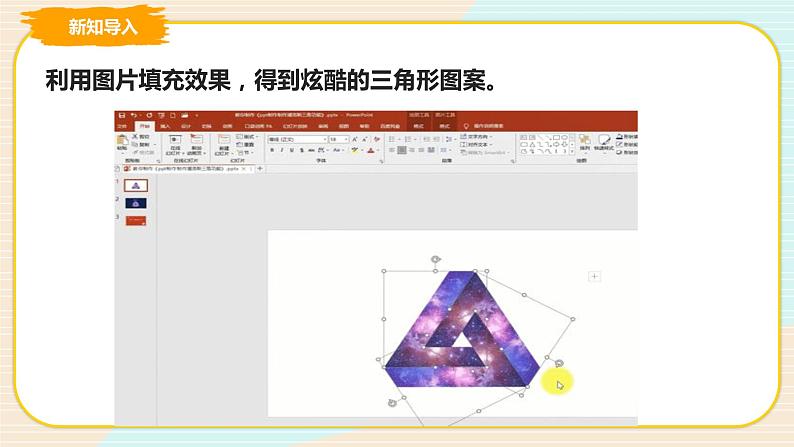
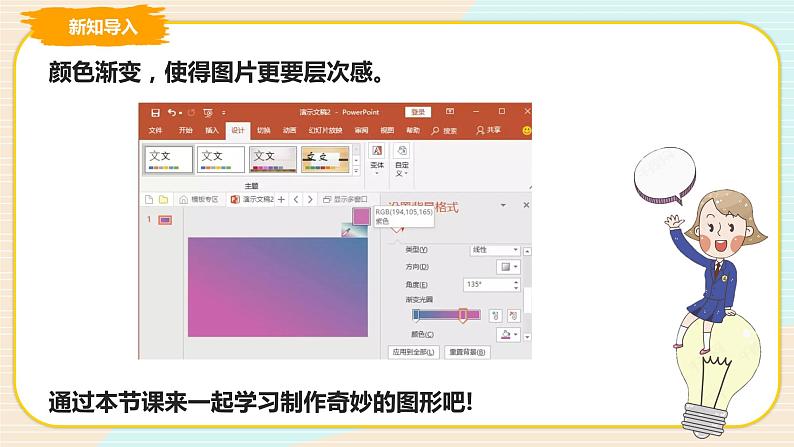
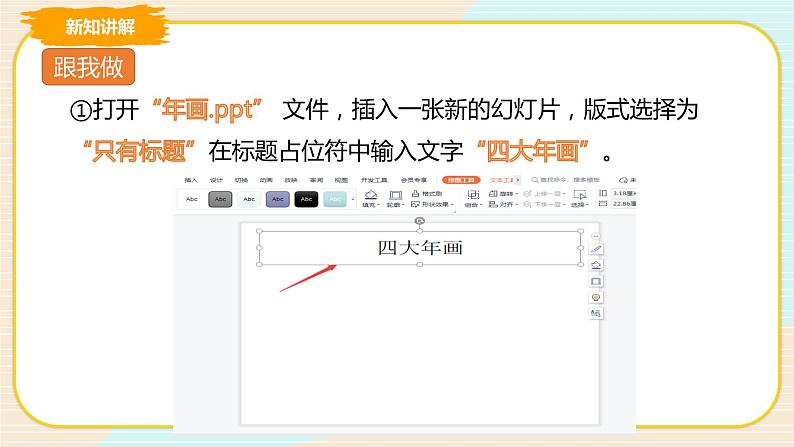
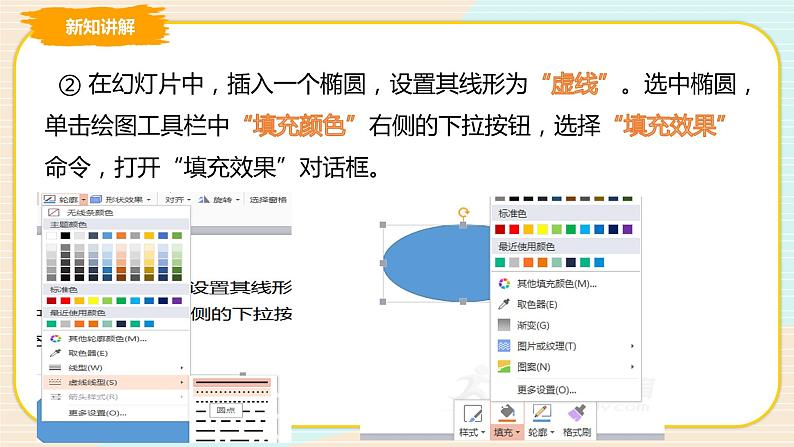
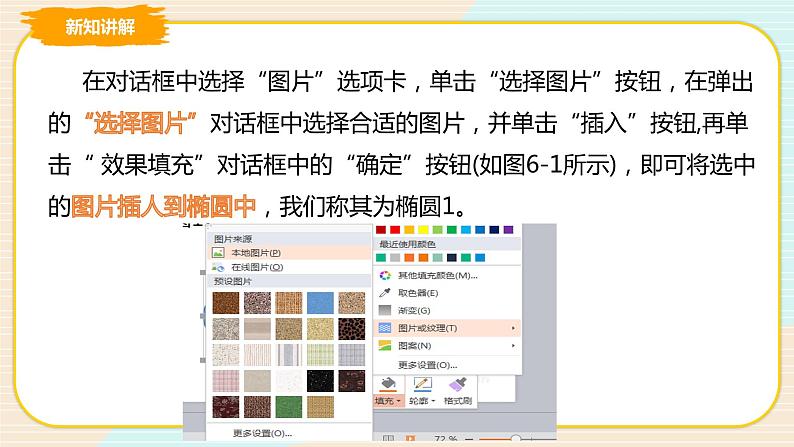
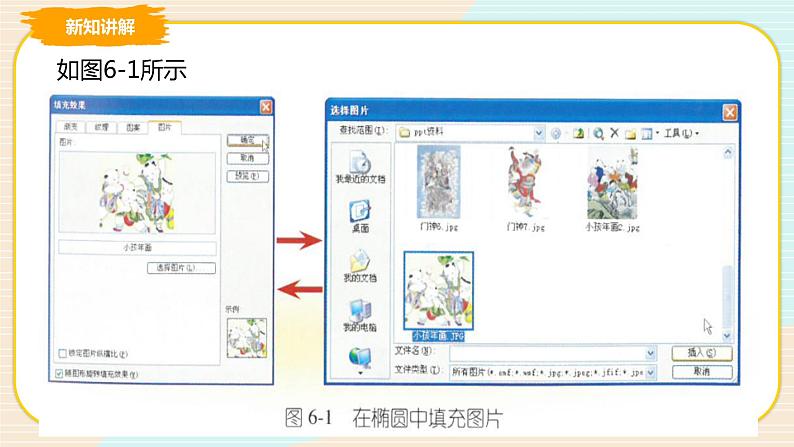
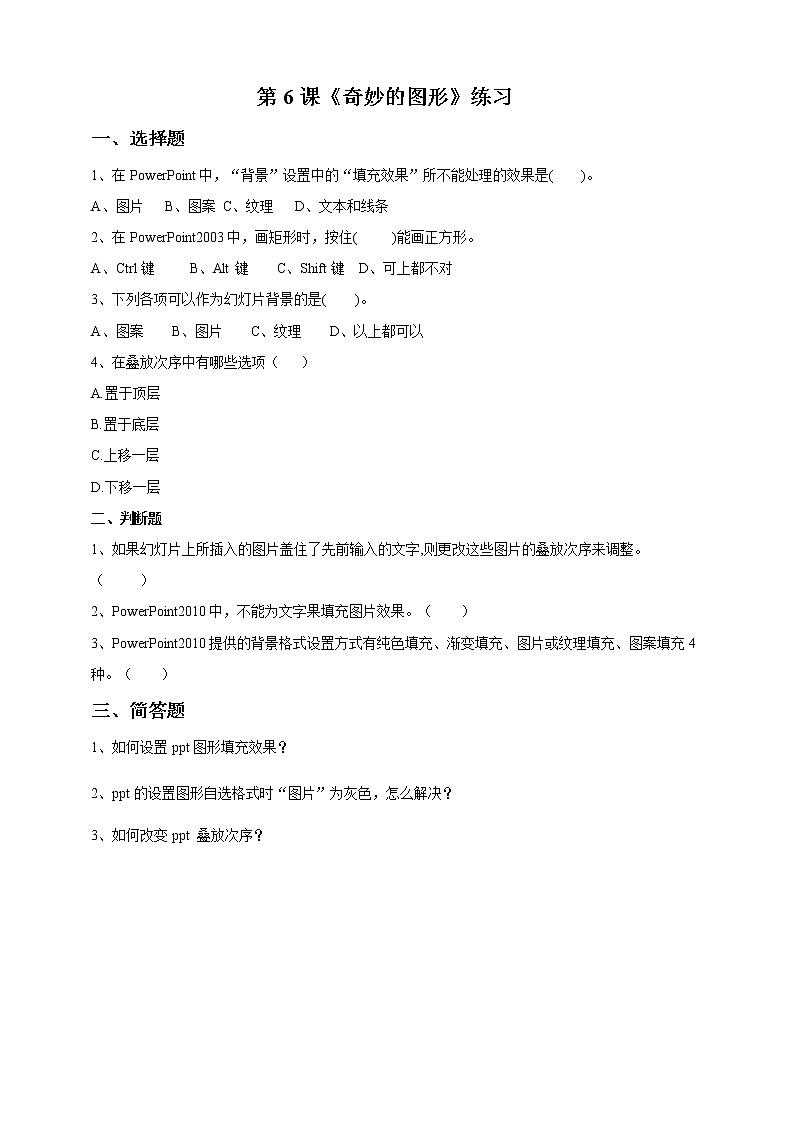
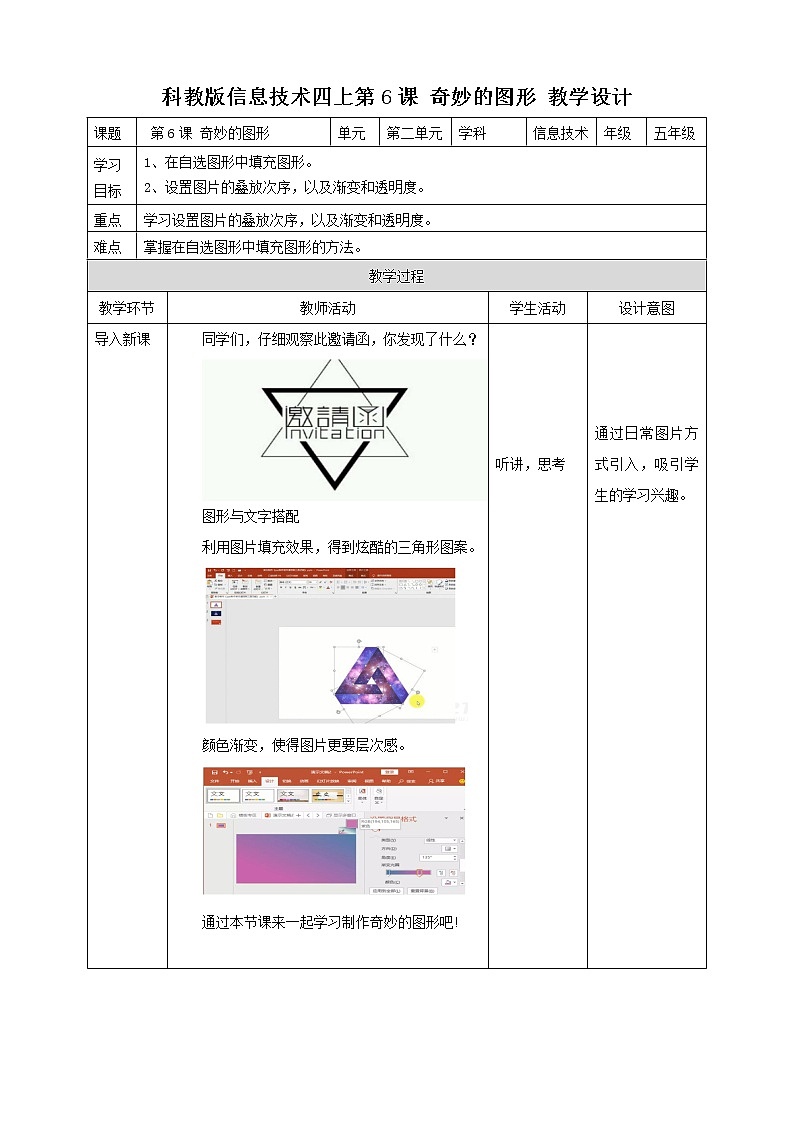
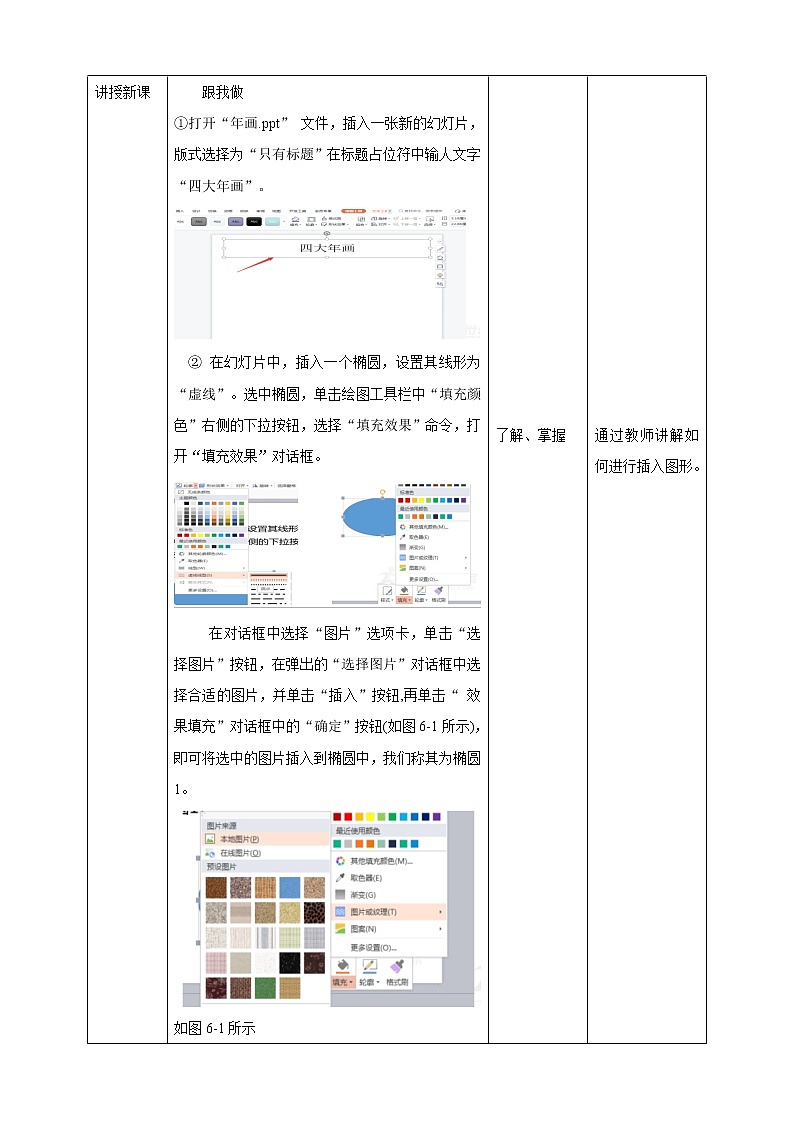
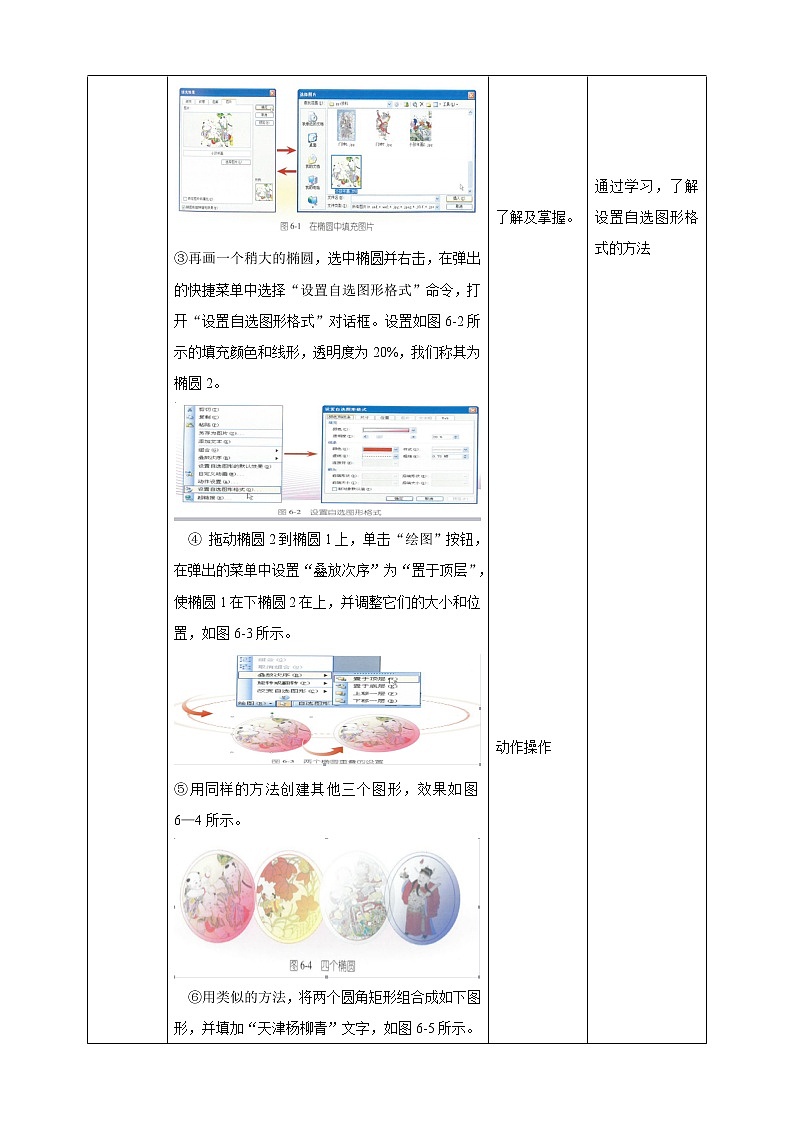
所属成套资源:教科版(云南)信息技术五上PPT课件+教学设计+同步训练题全套
小学信息技术教科版(云南)五年级上册第二单元 制作“年画”幻灯片第六课 奇妙的图形图文课件ppt
展开
这是一份小学信息技术教科版(云南)五年级上册第二单元 制作“年画”幻灯片第六课 奇妙的图形图文课件ppt,文件包含第6课奇妙的图形课件pptx、第6课奇妙的图形doc、第6课《奇妙的图形》练习题doc等3份课件配套教学资源,其中PPT共27页, 欢迎下载使用。
科教版信息技术四上第6课 奇妙的图形 教学设计课题 第6课 奇妙的图形单元第二单元学科信息技术年级五年级学习目标1、在自选图形中填充图形。2、设置图片的叠放次序,以及渐变和透明度。重点学习设置图片的叠放次序,以及渐变和透明度。难点掌握在自选图形中填充图形的方法。 教学过程教学环节教师活动学生活动设计意图导入新课同学们,仔细观察此邀请函,你发现了什么?图形与文字搭配利用图片填充效果,得到炫酷的三角形图案。颜色渐变,使得图片更要层次感。通过本节课来一起学习制作奇妙的图形吧! 听讲,思考 通过日常图片方式引入,吸引学生的学习兴趣。讲授新课跟我做①打开“年画.ppt” 文件,插入一张新的幻灯片,版式选择为“只有标题”在标题占位符中输人文字“四大年画”。 ② 在幻灯片中,插入一个椭圆,设置其线形为“虚线”。选中椭圆,单击绘图工具栏中“填充颜色”右侧的下拉按钮,选择“填充效果”命令,打开“填充效果”对话框。 在对话框中选择“图片”选项卡,单击“选择图片”按钮,在弹出的“选择图片”对话框中选择合适的图片,并单击“插入”按钮,再单击“ 效果填充”对话框中的“确定”按钮(如图6-1所示),即可将选中的图片插入到椭圆中,我们称其为椭圆1。如图6-1所示③再画一个稍大的椭圆,选中椭圆并右击,在弹出的快捷菜单中选择“设置自选图形格式”命令,打开“设置自选图形格式”对话框。设置如图6-2所示的填充颜色和线形,透明度为20%,我们称其为椭圆2。 ④ 拖动椭圆2到椭圆1上,单击“绘图”按钮,在弹出的菜单中设置“叠放次序”为“置于顶层”,使椭圆1在下椭圆2在上,并调整它们的大小和位置,如图6-3所示。⑤用同样的方法创建其他三个图形,效果如图6—4所示。 ⑥用类似的方法,将两个圆角矩形组合成如下图形,并填加“天津杨柳青”文字,如图6-5所示。 ⑦同样方法设置其他三个标题:“ 苏州桃花坞”、“ 山东杨家埠”、“四川绵竹”,并分别加入文字框,输入相应的文字,如图6-6所示。 ⑧ 单击“文件”菜单下的“另存为”命令,在原文件存放位置下再单击“保存”按钮,弹出如图6-7所示对话框,然后单击“是(Y)”按钮,保存文件。1.尝试设置下图中图片的阴影方向及颜色。 设置图片阴影方向及颜色的前后对比设置图片阴影方向及颜色的前后对比 2.尝试利用图形的叠放次序、填充效果制作出下面图中的组合。图利用形的叠放次序、填充效果。利用图形的叠放次序、填充效果。试着做一做下面的样例。操作步骤:1、插入横卷轴,并设置颜色。操作步骤:2、设置横卷轴的填充色为“白色”,轮廓线条为“亮天蓝色”。操作步骤:3、填充效果,插入图片,选择本地图片。操作步骤:4、重复1、2、3步骤,直至把所有图片都完成。 了解、掌握 了解及掌握。 动作操作 了解、掌握 了解掌握 掌握 动手操作 动手操作实践 通过教师讲解如何进行插入图形。 通过学习,了解设置自选图形格式的方法 掌握组合图片的方法。 了解设置图片阴影方向及颜色。 图形的叠放次序、填充效果的方法与步骤。 掌握插入图片,填充效果的步骤方法。课堂小结 1、新建幻灯片,选择版式并输入标题。 2、插入椭圆,设置其线条、自选图形格式,并设置叠放层次。 3、用类似的方法,将两个圆角矩形组合,添加标题,最后保存演示文稿。 提问回答 通过提问方式进行总结。板书一、新建幻灯片,版式选择为“只有标题”。二、在幻灯片中,插入一个椭圆,设置其线形。三、再画一个稍大的椭圆,设置自选图形格式四、设置椭圆2和椭圆1叠放次序,相同方法创建其他三个图形,用类似的方法,将两个圆角矩形组合。五、设置其他三个标题,并保存演示文稿。
相关课件
这是一份教科版(云南)六年级上册第八课 我的家乡优秀课件ppt,文件包含第8课我的家乡课件pptx、第8课我的家乡教案doc、第8课《我的家乡》练习题doc、第8课我的家乡pptx、第8课《我的家乡》练习题doc、第8课我的家乡doc、deptodocbtr、deptodocbtr等8份课件配套教学资源,其中PPT共32页, 欢迎下载使用。
这是一份教科版(云南)五年级上册第十课 目录(一)授课课件ppt,文件包含第10课目录一课件pptx、第10课目录一教案doc、第10课《目录一》练习题doc等3份课件配套教学资源,其中PPT共24页, 欢迎下载使用。
这是一份小学信息技术第八课 美化幻灯片(二)图文课件ppt,文件包含第8课美化幻灯片二课件pptx、第8课美化幻灯片二教案doc、第8课《美化幻灯片二》练习题doc等3份课件配套教学资源,其中PPT共27页, 欢迎下载使用。










